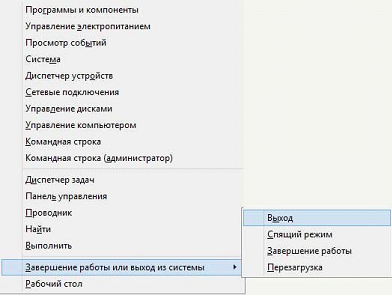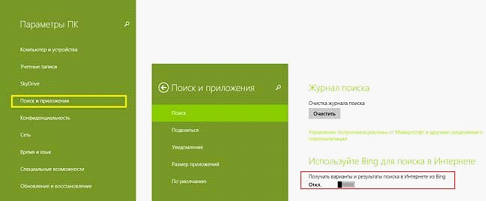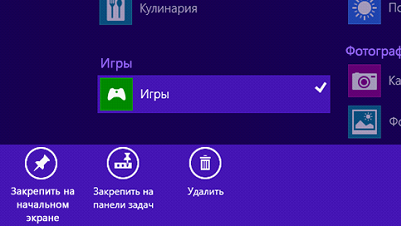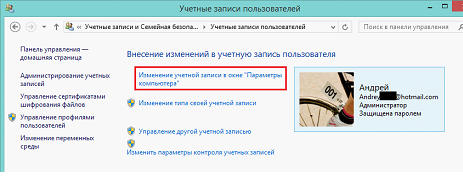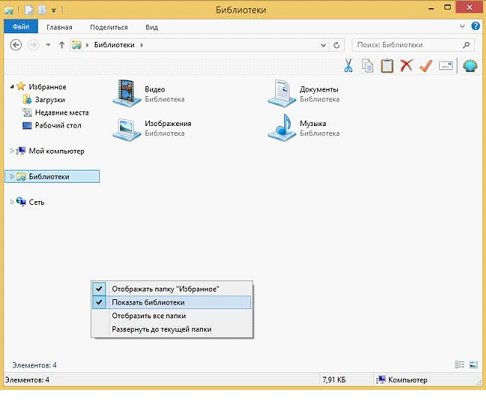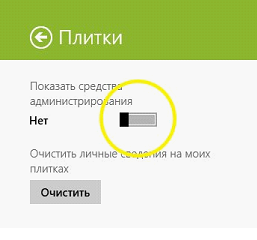Windows 8.1 – что нового?
Каждая новая версия ПО Виндовс, обладает своими характерными особенностями. Не стала исключением и Windows 8.1. В этой статье, мы рассмотрим 5 основных отличий между Windows 8 и 8.1. Кроме того, постараемся раскрыть вопросы, которые вызывают затруднения пользователей при работе с ПО.
Быстрое отключение
Как правильно отключить ноутбук Windows 8? Этот элементарный вопрос ставил пользователей в тупик. В «восьмёрке» разработчики сделали отключение компьютера крайне неудобным. Чтобы выполнить это действие, нужно было заходить в меню параметров компьютера, искать пункт отключения, и только после этого перезагружать или выключать систему. В Windows 8.1 вернулся привычный для владельцев «семёрки» способ отключить компьютер. Для этого нужно зайти в меню запуска и выбрать пункт «Выход из системы или завершение работы». Существует и альтернативный вариант отключения с помощью горячих клавиш. Нужно одновременно нажать X + Win. Эта комбинация вызывает на монитор меню отключения и перезагрузки системы. По сути, «железо» отключается в два клика.
Избавляемся от Bing
Те, кто недавно познакомился с Виндовс 8.1, наверняка заинтересуются, что такое Bing, и зачем от него избавляться. Проведём краткий ликбез. Панель Bing, это поисковая система, разработанная корпорацией Майкрософт. Поисковик работает не только с интернетом, но и помогает найти необходимый софт для Windows 8 в компьютере. Соответственно разработчики, продвигая этот продукт, устанавливают его на ПО от «восьмёрки» и старше. Не все пользователи воспринимают новшество как должное, предпочитая использовать привычный поиск. К общепринятым поисковикам относятся:
Важно! Поиск в Windows 8 находится на рабочем столе. Чтобы открыть поиск в Windows 8
нужно нажать клавишу Win.
Плитки на рабочем столе не сохраняются
Изменились свойства системы Windows 8. Например, скачанное приложение автоматически устанавливалось на рабочий стол. В последующей версии, разработчики убрали эту функцию. Теперь, чтобы закрепить ярлык (плитку) на начальный экран, нужно сделать следующее:
- Зайти в меню запуска.
- Выбрать нужное приложение из общего списка.
- Нажать «Закрепить на начальном экране».
Раз уж мы заговорили об системных изменениях, расскажем, как посмотреть параметры компьютера в Windows 8. Сделать это можно несколькими способами.
- При помощи меню пользователя, которое расположено вверху справа. Здесь выбираем раздел смены аватара. Это действие откроет меню настройки параметров, где можно вносить необходимые изменения.
- При помощи горячих клавиш, которые находятся в правой части рабочего экрана. Кнопка доступа к меню настройки параметров располагается внизу.
- Стандартная панель управления. Это самый неудобный вариант, но раз он существует, пользователи должны о нём знать. Для доступа к параметрам компьютера нужно последовательно открыть разделы: учётных записей и семейной безопасности, записи пользователей. Это откроет пункт внесения изменений в параметры компьютера.
Нет доступа к библиотекам
Обратите внимание, что библиотека изображений в Windows 8, находится в свободном доступе. В версии Виндовс 8.1 этот раздел скрыт. Для удобства работы с графическими изображениями и звуковыми файлами, эту опцию можно восстановить. Для этого нужно воспользоваться проводником Windows и поставить галочку в разделе «Показать библиотеки».
Для новичков расскажем, как запустить проводник в Windows 8. Сделать это можно следующим образом:
- При помощи иконки в левом нижнем углу рабочего стола.
- Одновременным нажатием кнопок E + Win.
- Через встроенный поисковик. В строке поиска нужно ввести команду explorer. Команда вводится латинскими буквами, без скобок и кавычек.
Важно! Проводник Виндовс может аварийно завершить работу в результате системного сбоя. Восстановить работу можно при помощи диспетчера задач, набрав комбинацию Shift/Ctrl/ESC (одновременно). В открывшейся вкладке выбрать раздел выполнить новую задачу.
Изменились и свойства папок в Windows 8. В новой версии, многие файлы, как и библиотека, скрыты по умолчанию. Восстановить доступ можно через панель управления. Для этого нужно последовательно открыть: вид/ параметры/изменить параметры. В открывшемся меню необходимо поставить галочку напротив раздела «Показать скрытые файлы».
Как найти инструменты администрирования
Многие инструменты для работы на правах администратора скрыты от глаз пользователя. Но это вовсе не означает, что они исчезли. Чтобы активировать режим отображения, нужно зайти в меню запуска раздел – параметры, или воспользоваться комбинацией горячих клавиш: C-Win. Это откроет доступ в меню «Плитки», где нужно активировать показ средств администрирования.
Стоит отметить, что не все пользователи могут найти системные драйверы. Поэтому сообщаем, что драйвера в Windows 8 находятся на диске C, системная папка Drivers.
Кроме того, многих пользователей беспокоит такая проблема: CCleaner не запускается на Windows 8. Это приложение, вообще редко корректно работает на продуктах Майкрософт старше «семёрки». Поэтому советуем использовать другой оптимизатор, или работать со штатными инструментами Виндовс.